Hello,大家好,见字如面,我是常小二。
我们经常会在网上看到一些创意满满的海报:



海报中的字体效果和形状样式都设计的非常好看,但对于经常做PPT的或基本只会PPT的我们来说,似乎觉得太高大上且无法触及。
今天跟大家聊聊PPT中的一个强大功能:
这个功能也可以说让PPT设计有了更多的可能性。
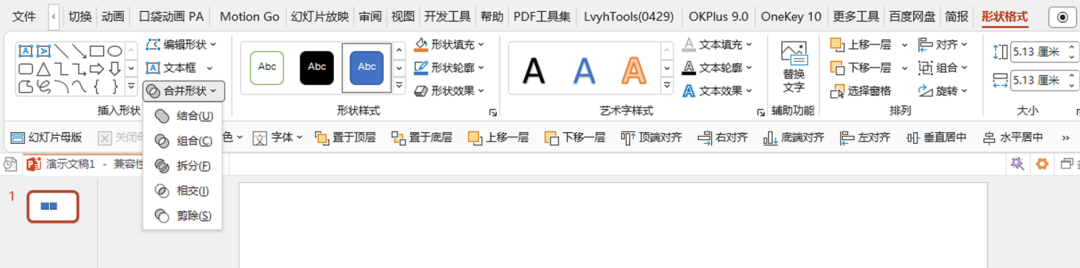
合并形状中包含5个功能:
结合、组合、拆分、相交、剪除。
那么,我们直接以案例的形式带着大家去了解这5个功能的使用方法。

结合就是让PPT中的2个及以上的独立形状,通过结合而变为一个我们自定的形状。
以下图为例,这种中式风格的形状在PPT中怎么制作呢?

根据案例中的形态,其实只需用2个圆角矩形即可完成:
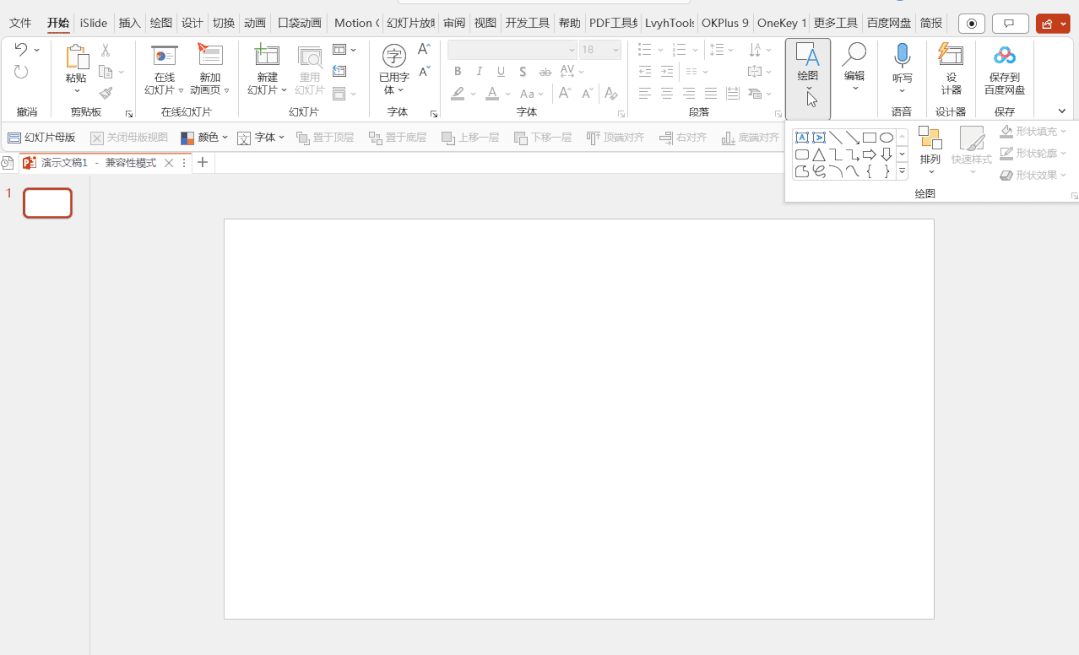
步骤:插入一个圆角矩形,并复制一个圆角矩形后如下图改变大小后,调整好位置,全选2个形状,合并形状-结合,通过结合,2个形状就变为我们自定义的这一个形状啦。
如果我们想做一个趣味的对话框,通过不同大小的圆形与对话气泡形状相结合,就能做出一个创意的矢量形状,不仅能随意改变大小,还能换上各种形状颜色和线条颜色。
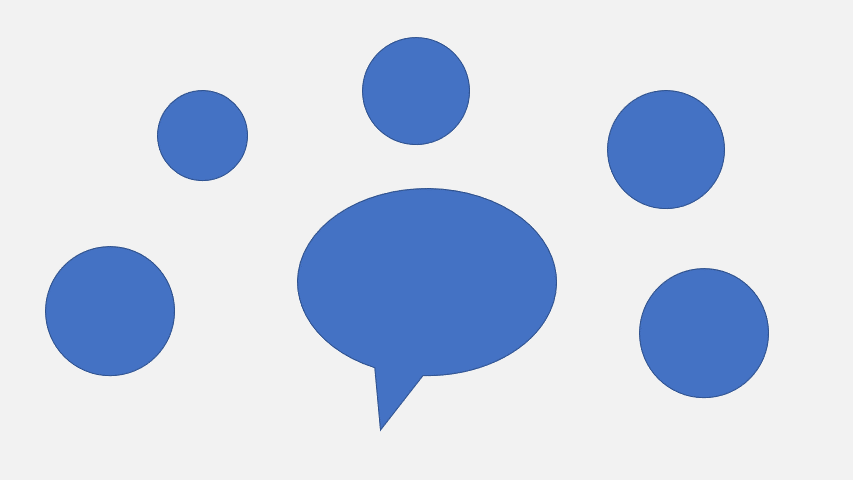
组合的原理跟上面的结合很相似,不同的地方是如果将2个圆形进行重叠,那么组合会把2个圆形重合的地方删掉,那么下面案例中的形状是怎么实现的呢?
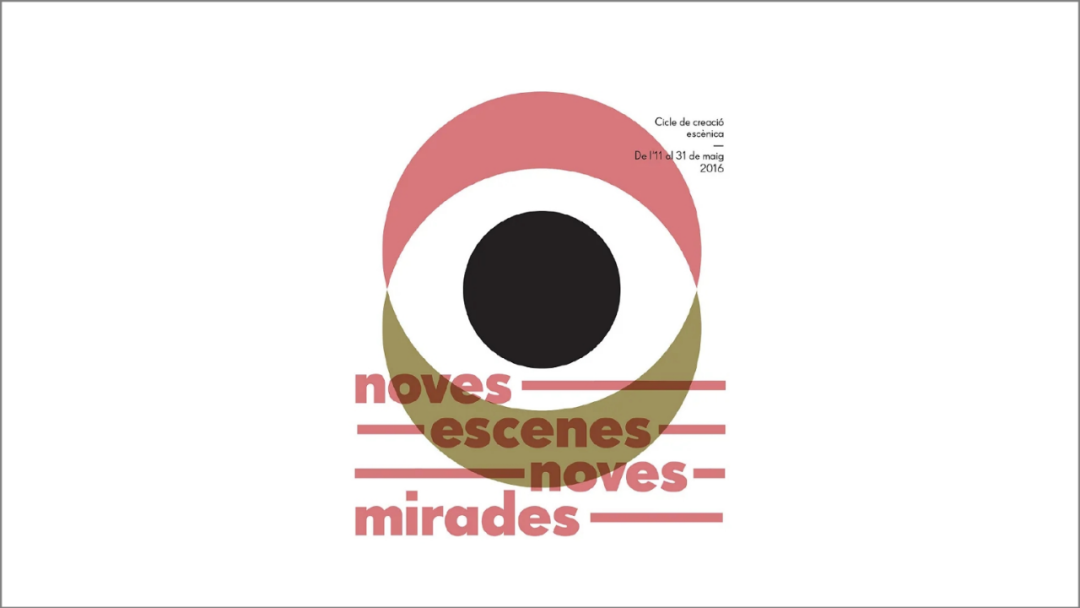
那么可通过基本形状中的椭圆形状来完成:
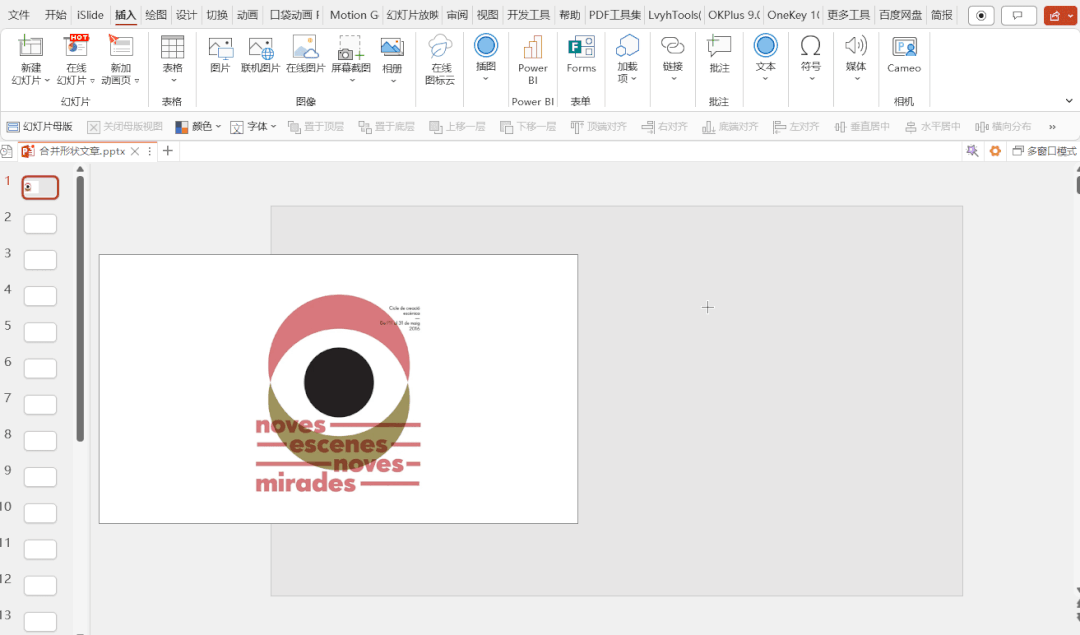
步骤:插入一个椭圆并复制一个,如下图摆放好位置,全选2个椭圆,合并形状-组合,那么中心重叠的部分就会被删除。
了解以上方法后,我们如果要做下图图中的门框的镂空效果应该怎么做呢?

那么根据案例中的形态,我们可以准三个形状(2个矩形,1个椭圆)即可完成:
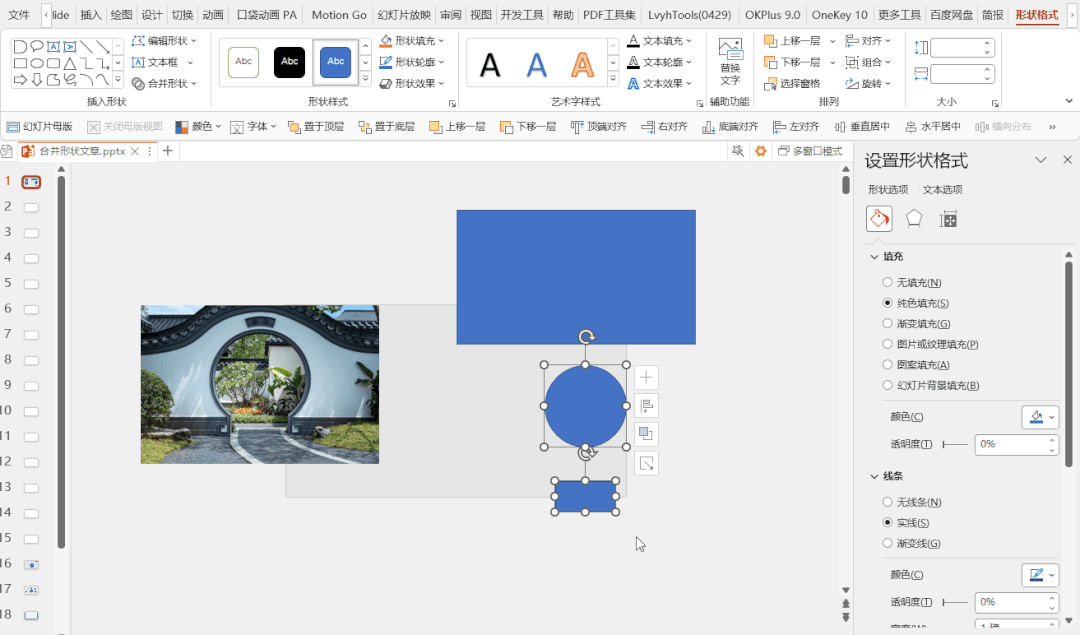
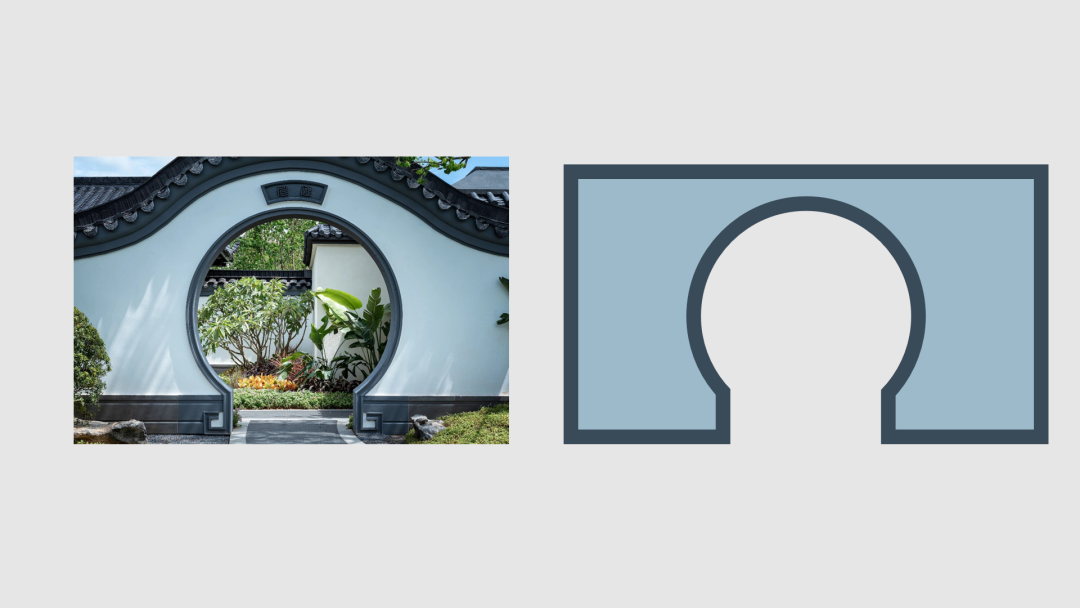
步骤1:如上图插入2个矩形,1个椭圆形状。
步骤2:先将小矩形与椭圆形进行结合。
步骤3:将结合好的形状与矩形重合好后,同时选中2个形状-组合。
拆分就是将2个及以上的形状,在它们相交的区域拆分开来,成为单独的一个形状,我们来看看下面案例是怎么制作的。

案例中虽然颜色很多,感觉很花,但其实就是由3个椭圆形状叠加一起后进行拆分完成的。
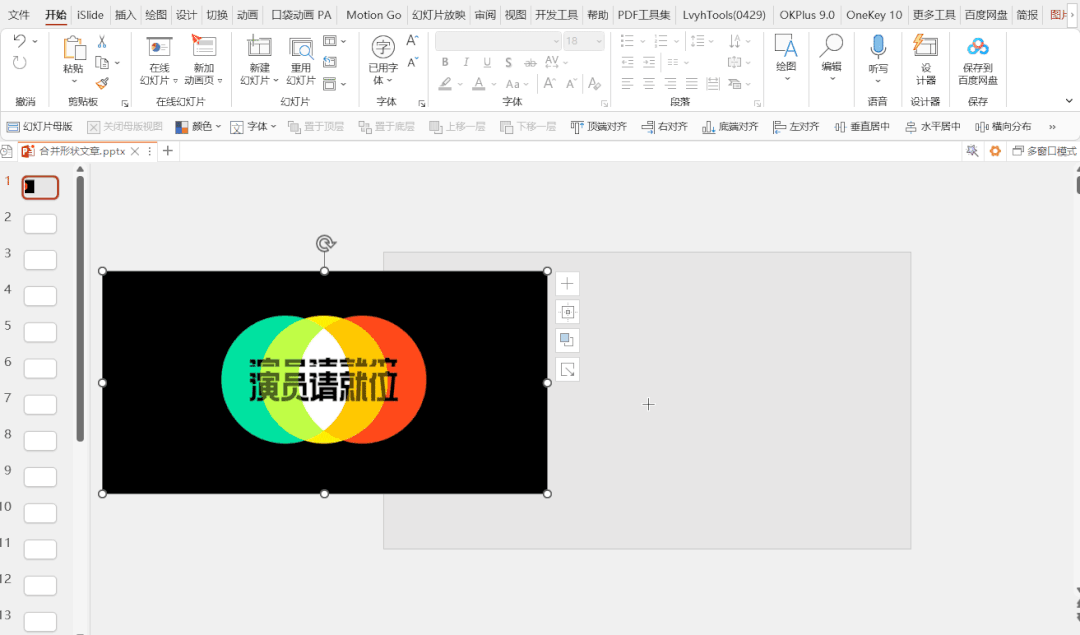
步骤1:插入一个椭圆形后,并在左右两侧各复制一个椭圆,如上图水平对齐。
步骤2:选中3个椭圆形状,合并形状-拆分。
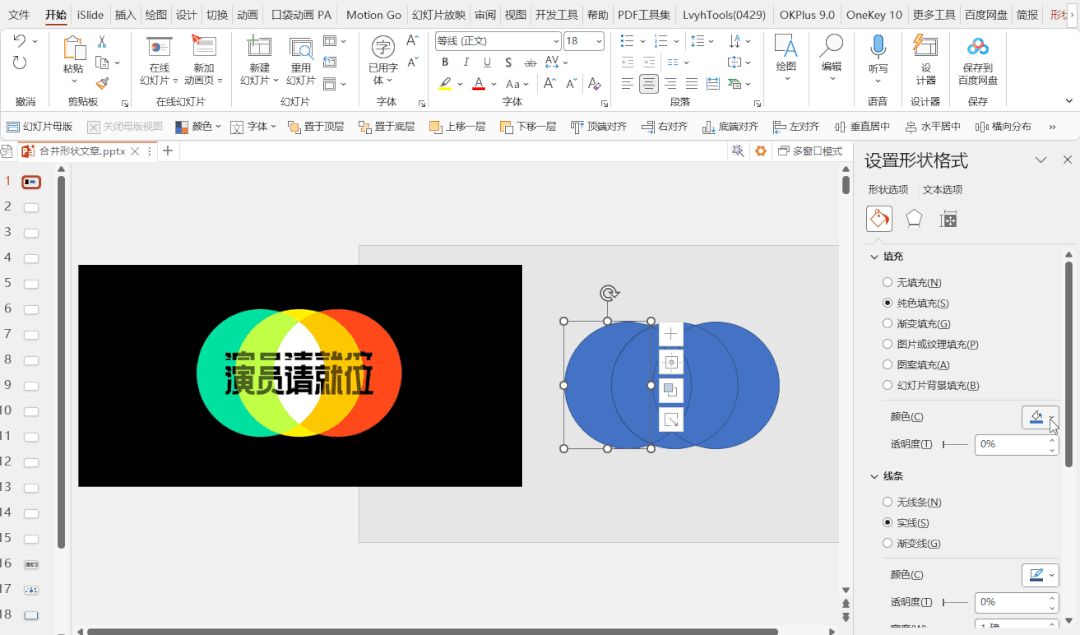
拆分后的形状变成了一个一个独立的形状,通过取色器换上案例中的颜色即可。
什么是相交呢?比如我们把两个椭圆形进行相交,那么结果是只会保留中心重合的部分:
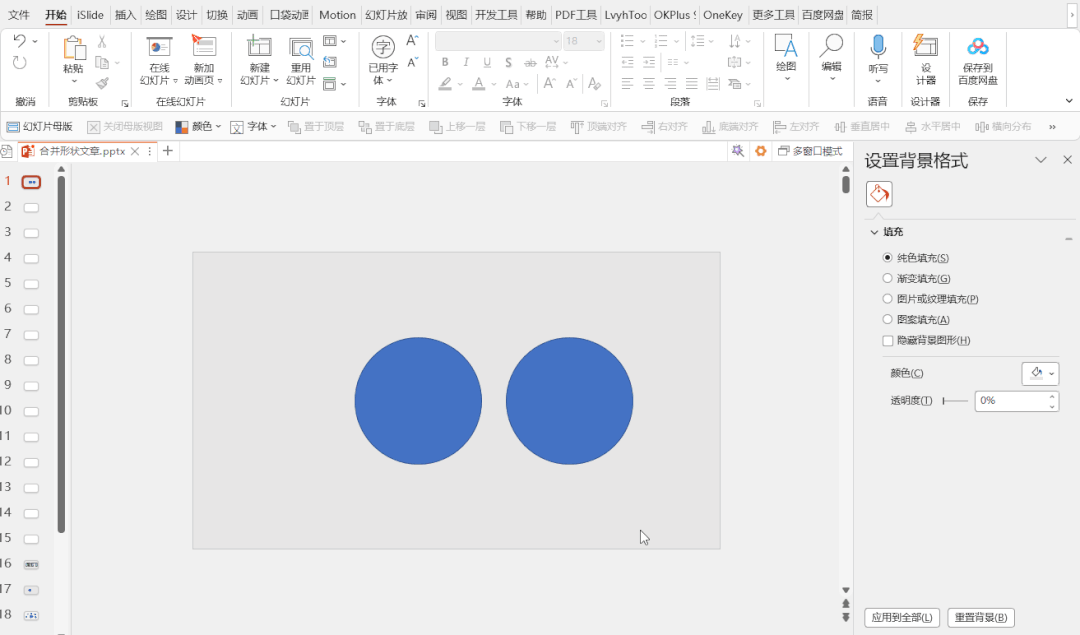
那么像下面案例中的左边弧形的形状,我们就可通过形状之间的相交来完成。

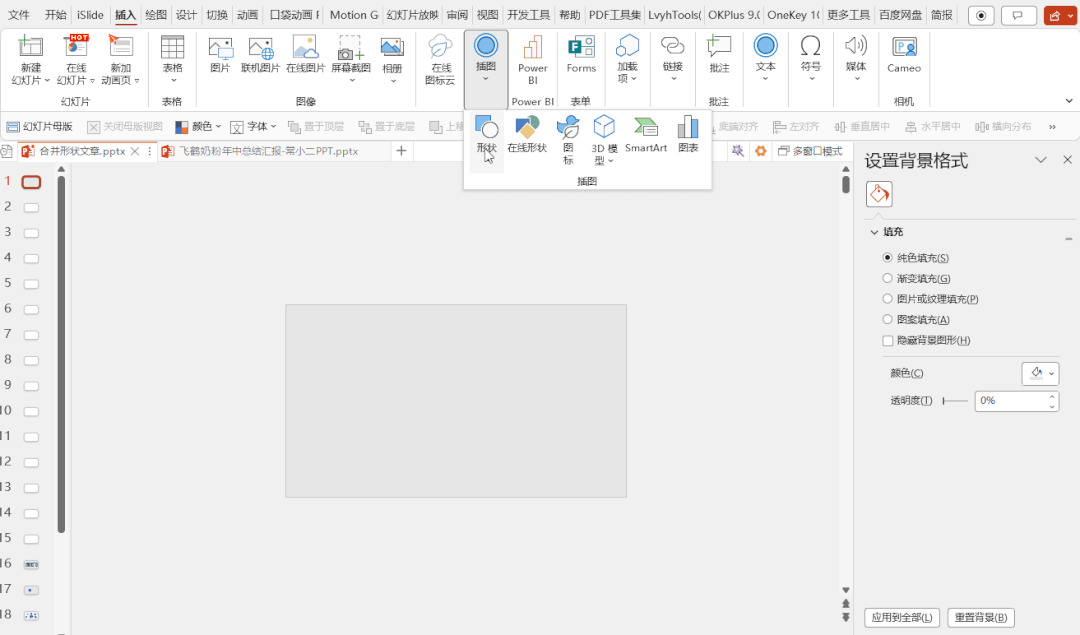
步骤1:插入一个跟画布一样大小的矩形,再插入一个如上图超出画布的椭圆。
步骤2:同时选中椭圆和矩形,合并形状-相交。

如下图所示,插入两个椭圆形状并重叠摆放后,通过剪除重合的部分得到自定义的形状。
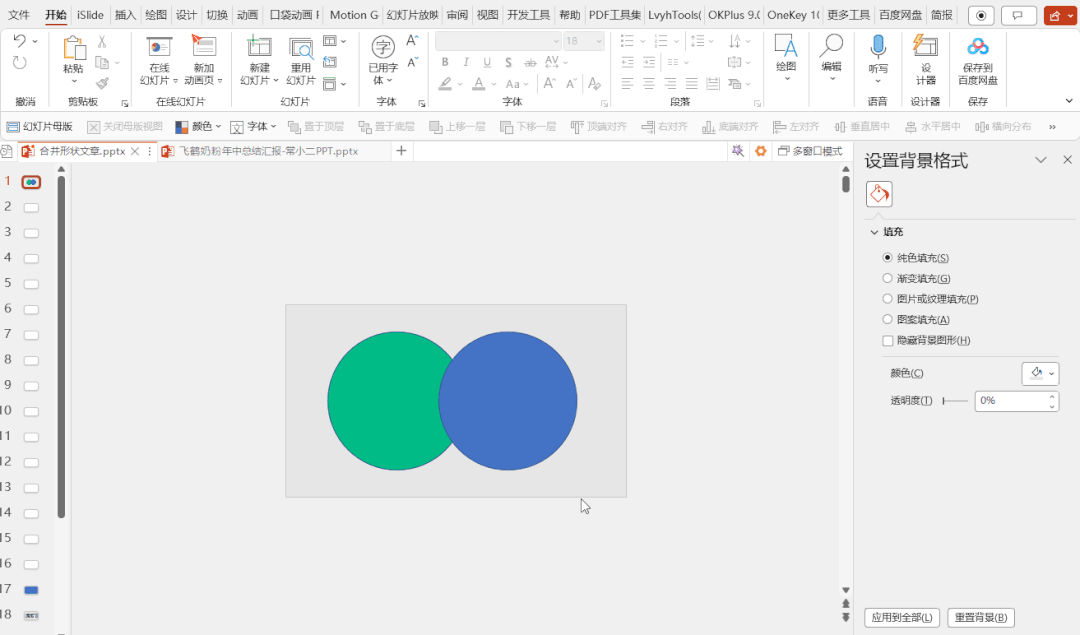
比如下图案例画面中心的形状,就可通过剪除的方式来制作。
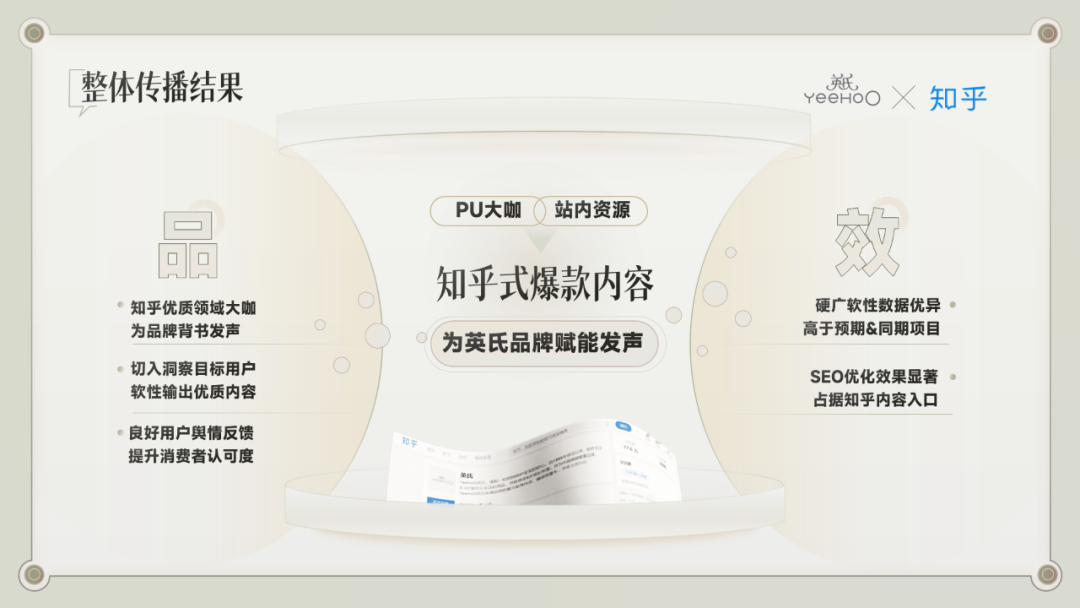
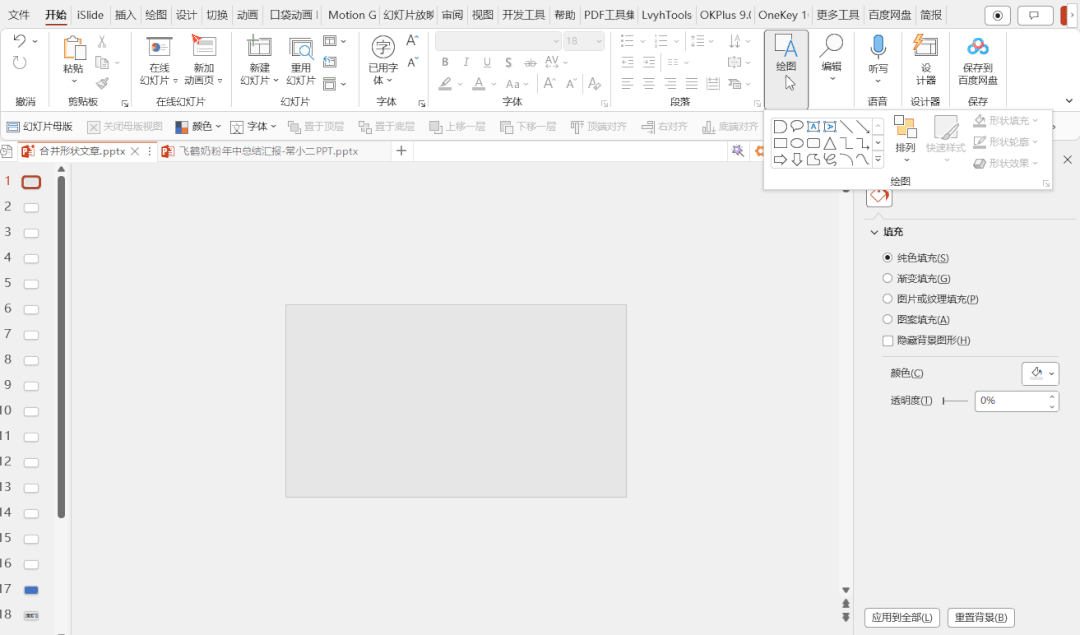
步骤1:插入一个与画布一样大的矩形,同时如图在形状左右两侧插入2个椭圆。
步骤2:先选中矩形,再选中2个椭圆,合并形状-剪除。
以上合并形状中的5种功能的介绍,还得大家多多尝试着去练一练,才能有更多的收获。
就像小二平时也经常用合并形状中的功能来做出各种自定义的形状或是碎片:
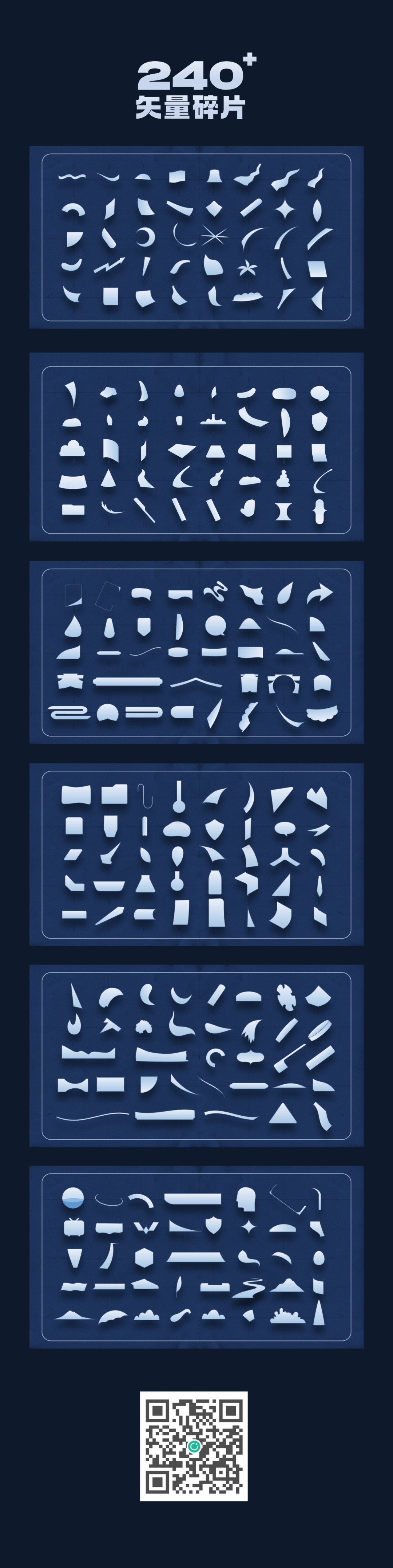
哪怕是一个小小的碎片放大后,都能有大大的用处:
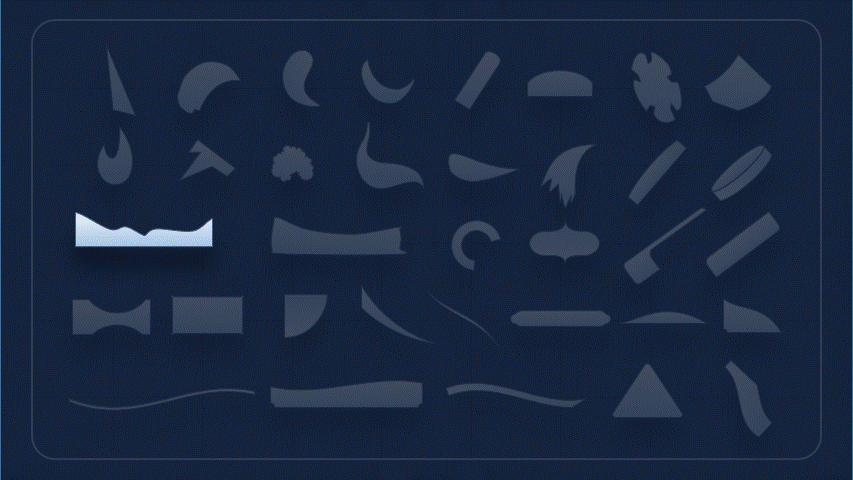
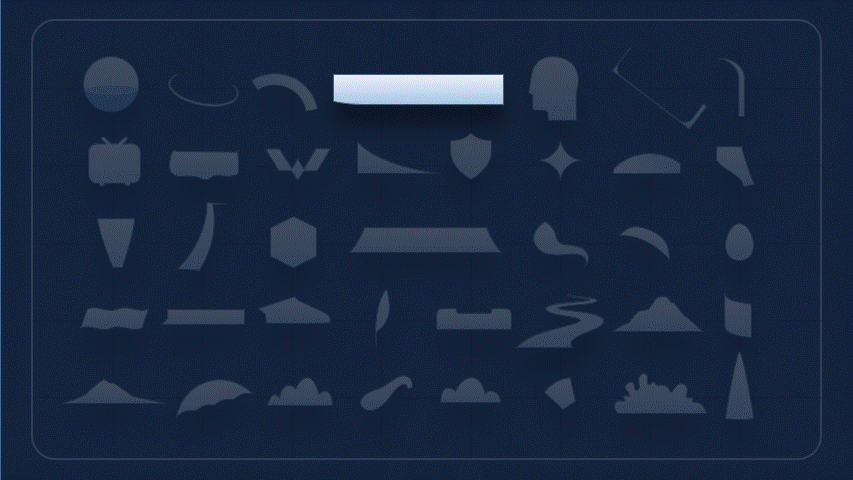
素材源文件已放入星球啦:
小二建立一个关于PPT素材的知识星球,以后关于PPT的设计源文件(不定时更新的作品、PPT原创模板、PPT素材、灵感思路等)都会放进星球,有需要的朋友可扫码加入进来,不定期更新优质PPT素材及源文件。
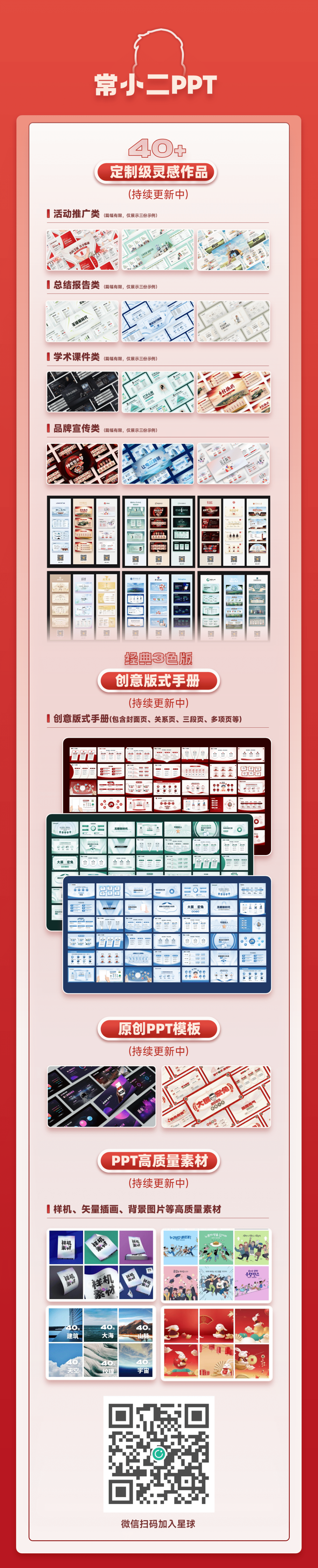
如果文章对您有帮助
非常希望得到您的 「在看」与 「分享」
下期再见
















666
3